Routeur Cisco 1841 - Routage inter VLAN et ACL

Table des matières
- Cisco IOS Software, Version 15.0(2)SE4
- Documentation en français
- Présentation
- Topologie
- Sous-interfaces de réseaux
- Access Control List
- ACL standards
- ACL étendues
- Afficher les règles
- Supprimer une règle
Cisco IOS Software, Version 15.0(2)SE4
Documentation en français
Présentation
Un routeur travaille au niveau de la couche 3 du modèle OSI, il sert principalement à interconnecter plusieurs réseaux différents. Il utilise pour cela le protocole IP, qui détermine le parcours des données et l’adressage logique. Il est souvent utilisé comme passerelle par défaut, c’est-à-dire comme interface pour sortir du réseau et se connecter sur le réseau public (Internet). Un routeur possède au moins 2 interfaces réseaux et au moins 2 adresses IP.
Topologie
Voici la topologie vue dans l'article précédent :
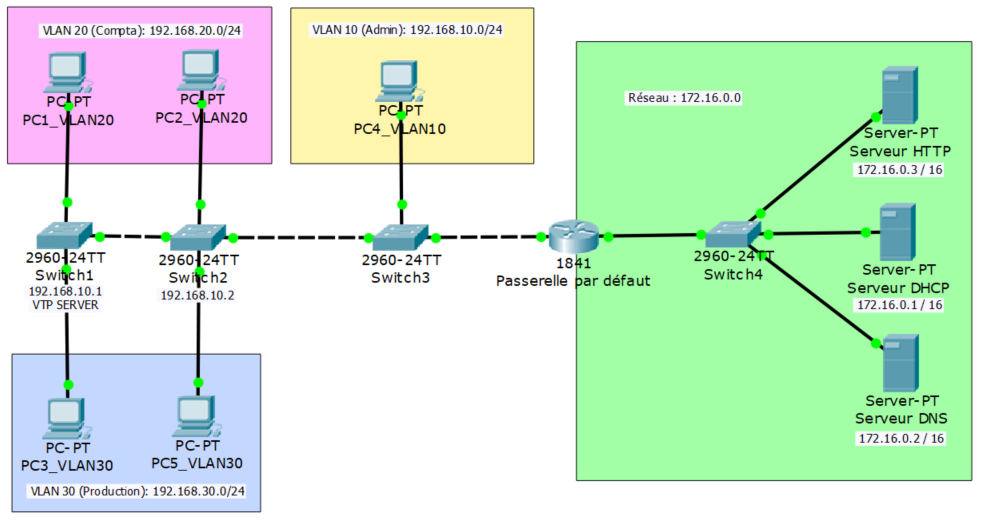
Le routeur Cisco 1841 n’ayant que 2 cartes réseaux et donc ne pouvant interconnecter que 2 réseaux différents, il va nous falloir trouver un moyen de relier les différents réseaux que constitue notre schéma de départ à savoir :
- Le réseau Admin avec pour adresse 192.168.10.0 /24
- Le réseau Compta avec pour adresse 192.168.20.0 /24
- Le réseau Production avec pour adresse 192.168.30.0 /24
- Et en dernier, le réseau de services web avec pour adresse 172.16.0.0 /16.
Sous-interfaces de réseaux
Pour remédier au problème de limite physique, on ca créer des interfaces logiques. Cela représente donc 4 réseaux différents pour 2 cartes réseaux sur le routeur, ici dans cet exemple, nous aurons 3 sous-interfaces logiques sur 1 interface physique. Par défaut les cartes physiques sont désactivées. Voici comment les activer :
Router#enable
Router#conf t
Enter configuration commands, one per line. End with CNTL/Z.
Router(config)#interface fastEthernet 0/0
Router(config-if)#no shutdown
Router(config-if)#
%LINK-5-CHANGED: Interface FastEthernet0/0, changed state to up
%LINEPROTO-5-UPDOWN: Line protocol on Interface FastEthernet0/0, changed state to up
Création
On va créer 1 sous-interface sur l’interface FastEthernet 0/0, il est important que cette interface n’ait pas en elle-m$eme d’adresse IP pour que les sous-interfaces fonctionnent correctement.
Router#conf t
Router(config)#interface fastEthernet 0/0.10
Router(config-subif)#description VLAN 10 ADMIN
Router(config-subif)#encapsulation dot1Q 10
Router(config-subif)#ip address 192.168.10.254 255.255.255.0
Router(config-subif)#exit
On répètera cette opération 2 fois pour créer les 2 autres sous interfaces de réseaux Compta et Production. Une fois cela fait, on peut voir notre configuration dans « sh run » :
interface FastEthernet0/0
no ip address
duplex auto
speed auto
!
interface FastEthernet0/0.10
description VLAN 10 ADMIN
encapsulation dot1Q 10
ip address 192.168.10.254 255.255.255.0
!
interface FastEthernet0/0.20
description VLAN 20 COMPTA
encapsulation dot1Q 20
ip address 192.168.20.254 255.255.255.0
!
interface FastEthernet0/0.30
description VLAN 30 PRODUCTION
encapsulation dot1Q 30
ip address 192.168.30.254 255.255.255.0
Test
On devrait pouvoir effectuer un ping entre pc1 et pc3 mais il faut indiquer à pc1 l’adresse IP de sa passerelle par défaut ( Gateway ) pour que pc1 puisse sortir de son réseau. La sous interface du routeur fait office de passerelle par défaut :
PC1>ping 192.168.30.1
Pinging 192.168.30.1 with 32 bytes of data:
Reply from 192.168.30.1: bytes=32 time=0ms TTL=127
Reply from 192.168.30.1: bytes=32 time=0ms TTL=127
Reply from 192.168.30.1: bytes=32 time=0ms TTL=127
Reply from 192.168.30.1: bytes=32 time=0ms TTL=127
Ping statistics for 192.168.30.1:
Packets: Sent = 4, Received = 4, Lost = 0 (0% loss),
Approximate round trip times in milli-seconds:
Minimum = 0ms, Maximum = 0ms, Average = 0ms
Enfin, on affectera le réseau de service web à la 2ème interface réseau puis on effectuera un ping entre pc1 et le serveur DHCP.
PC1>ping 172.16.0.1
Pinging 172.16.0.1 with 32 bytes of data:
Reply from 172.16.0.1: bytes=32 time=0ms TTL=127
Reply from 172.16.0.1: bytes=32 time=0ms TTL=127
Reply from 172.16.0.1: bytes=32 time=0ms TTL=127
Reply from 172.16.0.1: bytes=32 time=0ms TTL=127
Ping statistics for 172.16.0.1:
Packets: Sent = 4, Received = 4, Lost = 0 (0% loss),
Approximate round trip times in milli-seconds:
Minimum = 0ms, Maximum = 0ms, Average = 0ms
Permettre le passage des trames DHCP
Maintenant que les réseaux différents peuvent communiquer. Il nous reste une dernière chose à configurer sur le routeur, nous devons permettre au trame DHCP de passer par le routeur pour aller délivrer des baux lorsque le serveur DHCP sera actif, en indiquant l’adresse IP du serveur DHCP pour chaque sous-interface :
Router#conf t
Enter configuration commands, one per line. End with CNTL/Z.
Router(config)#int fa 0/0.10
Router(config-subif)#ip helper-address 172.16.0.1
Router(config-subif)#int fa 0/0.20
Router(config-subif)#ip helper-address 172.16.0.1
Router(config-subif)#int fa 0/0.30
Router(config-subif)#ip helper-address 172.16.0.1
Dans « sh run », la configuration a changé :
interface FastEthernet0/0.10
description VLAN 10 ADMIN
encapsulation dot1Q 10
ip address 192.168.10.254 255.255.255.0
ip helper-address 172.16.0.1
!
interface FastEthernet0/0.20
description VLAN 20 COMPTA
encapsulation dot1Q 20
ip address 192.168.20.254 255.255.255.0
ip helper-address 172.16.0.1
!
interface FastEthernet0/0.30
description VLAN 30 PRODUCTION
encapsulation dot1Q 30
ip address 192.168.30.254 255.255.255.0
ip helper-address 172.16.0.1
Access Control List
La notion d'ACL est assez généraliste et désigne une liste de contrôle d'accès sur des fichiers, des adresses IP ou des ports. Dans l'univers Cisco, ces listes peuvent filtrer les paquets entrant ou sortant des interfaces d’un routeur selon plusieurs critères :
- L'adresse source pour les access-lists standard
- L'adresse source, l’adresse de destination, le protocole ou le numéro de port pour les access-lists étendues.
On déclare l'access-list de la façon suivante :
[access-list] [numéro_access_list] [permit/deny] [conditions]
On crée d'abord l'ACL puis on l'affecte à une interface. Il est possible de résumer le fonctionnement des ACL de la façon suivante :
- Le paquet est vérifié par rapport au 1er critère défini.
- S’il vérifie le critère, l’action définie est appliquée.
- Sinon le paquet est comparé successivement par rapport aux règles suivantes.
- S’il ne satisfait aucun critère, l’action deny est appliquée raison pour laquelle on terminera systèmaqtiquement nos règles par un permit pour tout le monde.
Les critères sont définit sur les informations contenues dans les en-têtes IP, TCP ou UDP.
Des masques inversés (wildcard mask) ont été défini pour pouvoir identifier une ou plusieurs adresses IP en une seule définition. Ce masque défini la portion de l’adresse IP qui doit être examinée
Exemple :
- 0.0.255.255 signifie que seuls les 2 premiers octets doivent être examinés
- deny 10.1.3.0 avec 0.0.0.255 : refus de toutes les IP commençant par 10.1.3
Quelques conseils et règles :
- Créer les ACL à l’aide d’un éditeur de texte et de faire un copier/coller dans la configuration du routeur.
- Placer la règle la plus spécifique en premier.
- Avant de faire le moindre changement sur une ACL, désactivez celle-ci sur l’interface concerné avec no ip access-group.
ACL standards
L'ACL standard affecte uniquement la couche 3 du modèle OSI et ne regarde que l'IP source, il faut donc placer les ACL standards au plus près de la destination sinon on risque de détruire un paquet trop tôt.
le choix du numéro d'un ACL standard se fait de 1 à 99 avec pour les routeurs plus récents une plage étendue entre 1300 et 1999.
Interdire un réseau
Dans cet exemple, on veut interdire aux machines de la comptabilité présentes dans le réseau 192.168.20.0 d'accéder aux machines de la production présentes dans le réseau 192.168.30.0
On va définir la règle puis la placer au plus près de la destination c'est à dire l'interface FastEthernet0/0.30 :
Router(config)#access-list 10 remark **** Empecher la Compta d'acceder à la Prod ****
Router(config)#access-list 10 deny 192.168.20.0 0.0.0.255
Router(config)#access-list 10 permit 0.0.0.0 255.255.255.255
Router(config)#interface FastEthernet0/0.30
Router(config-subif)#ip access-group 10 out
- La 1ère ligne avec remark permet de spécifier un commentaire, très utile pour s'y retrouver, les accents ne sont pas rendus.
- La 2ème ligne permet d'interdire l'accès avec le mot deny. On utilise aussi un masque inversé (mask wildcard) pour spécifier le nombre de bits significatif, ici les 3 premiers bits sont significatifs avec 0.
- Si un paquet a réussi à franchir la règle, on autorise alors tous les paquets à traverser l'interface avec le mot clé permit. On autorise toutes les IPs avec 0.0.0.0 avec un masque inversé de 255.255.255.255, donc aucun bit n'est significatif. On peut remplacer cette ligne par access-list 10 permit any
- Ensuite on se place sur l'interface 0/0.30, donc la plus proche de la destination que l'on veut interdire et on applique avec la règle de l'ACL par son numéro 10 sur la sortie avec out.
Attention, même si on tente un ping du réseau .30 vers le réseau .20, le retour du ping ne passera pas puisque nous avons interdit l'accès du réseau .20 vers le réseau 30.
Interdire une machine
Lorsqu'il s'agit d'interdire une machine avec un ACL standard, évidemment il faut que cette machine ait une adresse IP statique.
Si on reprend l'exemple, on souhaite interdire le serveur HTTP à communiquer avec le réseau Compta. Voilà la commande :
access-list 20 remark **** Empêcher le serveur WEB d'accéder à la COMPTA ****
access-list 20 deny host 172.16.0.3
access-list 20 permit any
interface FastEthernet0/0.20
ip access-group 20 out
De par cette règle, toutes les machines de la compta dans le réseau .20, ne pourront plus accéder au serveur HTTP car les requêtes ne pourront plus revenir du serveur vers le réseau .20.
ACL étendues
L'ACL étendue affecte les couches 3 et 4 du modèle OSI, il faut donc placer les ACL étendues au plus près possible de la source du paquet pour le détruire le plus vite possible. Les ACL étendues permettent donc un contrôle plus précis des ACL.
Le choix du numéro d'un ACL standard se fait de 100 à 199 avec pour les routeurs plus récents une plage étendue entre 2600 et 2699.
Interdire un réseau
Voici la commande pour interdire la compta de communiquer avec la prod comme dans l'exemple précédent :
Router(config)#access-list 110 remark **** Empecher la Compta d'acceder a la Prod ****
Router(config)#access-list 110 deny ip 192.168.20.0 0.0.0.255 192.168.30.0 0.0.0.255
Router(config)#access-list 110 permit ip any any
Router(config)#interface FastEthernet0/0.20
Router(config-subif)#ip access-group 110 in
Interdire une machine par son IP à joindre un réseau
On interdit au serveur web 172.16.0.3 de communiquer avec toute la compta 192.168.20.0
Router(config)#access-list 120 remark **** Empêcher le serveur WEB d'accéder à la COMPTA ****
Router(config)#access-list 120 deny ip host 172.16.0.3 192.168.20.0 0.0.0.255
Router(config)#access-list 120 permit any
Router(config)#interface FastEthernet0/1
Router(config-subif)#ip access-group 120 in
Interdire le ping ICMP
On veut interdire les pings de la compta depuis la prod, cependant l'inverse sera possible :
Router(config)#access-list 130 remark **** Empecher la Compta de ping la Prod ****
Router(config)#access-list 130 deny icmp 192.168.20.0 0.0.0.255 192.168.30.0 0.0.0.255 echo
Router(config)#access-list 130 permit any
Router(config)#interface FastEthernet0/0.20
Router(config-subif)#ip access-group 130 in
Interdire un port TCP ou UDP
On veut interdire au réseau de la compta d'effectuer des requêtes SSH (port 22) sur le serveur Web :
Router(config)#access-list 130 remark **** Interdire le port SSH entre la Compta et le serveur web ****
access-list 140 deny tcp 192.168.20.0 0.0.0.255 eq 22 host 172.16.0.3 eq 22 established
Router(config)#access-list 140 permit any
Router(config)#interface FastEthernet0/0.20
Router(config-subif)#ip access-group 140 in
A noter que grâce au mot clé established, l'inverse sera possible.
Autoriser un réseau
Voici la commande pour autoriser la compta de communiquer avec la prod :
Router(config)#access-list 150 remark **** Autoriser la Compta d'acceder a la Prod ****
Router(config)#access-list 150 permit ip 192.168.20.0 0.0.0.255 192.168.30.0 0.0.0.255
Router(config)#interface FastEthernet0/0.20
Router(config-subif)#ip access-group 150 in
Attention, c'est implicite mais l'ACL ajoute un deny any à la fin de la liste. Il vaut mieux l'ajouter pour ne pas oublier ! Ce qui veut dire tout autre traffic sera interdit.
Autoriser une machine par son IP à joindre un réseau
On autorise au serveur web 172.16.0.3 de communiquer avec toute la compta 192.168.20.0
Router(config)#access-list 160 remark **** Autoriser le serveur WEB d'accéder à la COMPTA ****
Router(config)#access-list 160 permit ip host 172.16.0.3 192.168.20.0 0.0.0.255
Router(config)#access-list 160 deny ip any any
Router(config)#interface FastEthernet0/1
Router(config-subif)#ip access-group 160 in
Autoriser un réseau à effectuer des requetes HTTP et HTTPS
On autorise la compta à effectuer des requêtes HTTP et HTTPS avec le serveur WEB.
Router(config)#access-list 170 remark **** Autoriser les requêtes HTTP et HTTPS depuis la Compta vers le serveur WEB ****
Router(config)#access-list 170 permit tcp 192.168.20.0 0.0.0.255 eq 80 host 172.16.0.3 eq 80 established
Router(config)#access-list 170 permit tcp 192.168.20.0 0.0.0.255 eq 443 host 172.16.0.3 eq 443 established
Router(config)#access-list 170 deny ip any any
Router(config)#interface FastEthernet0/0.20
Router(config-subif)#ip access-group 170 in
Afficher les règles
La commande show access-lists permet d'afficher les règles en cours et le nombre de correspondances :
Router#show access-lists
Standard IP access list 10
10 deny 192.168.20.0 0.0.0.255 (12 match(es))
20 permit any
Les règles apparaissent aussi dans show run :
outer#sh run
Building configuration...
(...)
!
interface FastEthernet0/0.20
description ***COMPTA***
encapsulation dot1Q 20
ip address 192.168.20.254 255.255.255.0
ip helper-address 172.16.0.1
!
interface FastEthernet0/0.30
description ***PROD***
encapsulation dot1Q 30
ip address 192.168.30.254 255.255.255.0
ip helper-address 172.16.0.1
ip access-group 10 out
(...)
!
access-list 10 remark **** Empecher la Compta d'acceder a la Prod ****
access-list 10 deny 192.168.20.0 0.0.0.255
access-list 10 permit any
!
(...)
end
Supprimer une règle
On supprime une règle de cette manière :
outer#conf t
Enter configuration commands, one per line. End with CNTL/Z.
Router(config)#no access-list 20
Ou si on veut désactiver une règle sur un interface sans la supprimer :
Router(config)#interface FastEthernet0/0.30
Router(config-subif)#no ip access-group 10 out